Es posible que muchos ni siquiera lo sepan, pero Windows 10 (durante algún tiempo) ha tenido una función, o más bien una aplicación llamada "Tu telefono”Y eso le permite conectar el teléfono a la PC para administrar diferentes tipos de datos (por ejemplo, fotos). Dependiendo del tipo de teléfono que posea y al que se conecte, puede ver fotos recientes de su teléfono en su PC, ver y enviar mensajes de texto desde su PC, recibir notificaciones del teléfono celular directamente en la pantalla de Windows 10 y mucho más. Pronto también será posible ver la pantalla del teléfono inteligente en la PC. Esta función es compatible con ambos dispositivos Android que iPhone.
¿Cómo funciona “Your Phone” para conectar el teléfono a una PC con Windows 10?
Muy simple. En primer lugar, en la barra de búsqueda de Windows, busque "su teléfono" y luego haga clic en el resultado para abrir la función que necesitamos.

Se abrirá la siguiente pantalla:
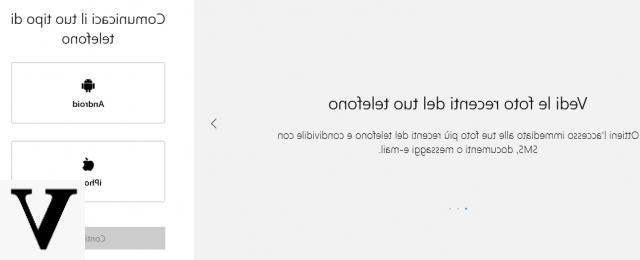
A la izquierda tendrás que seleccionar el tipo de teléfono que tienes: Android o iPhone. Luego haga clic en CONTINÚA y se abrirá la siguiente ventana:
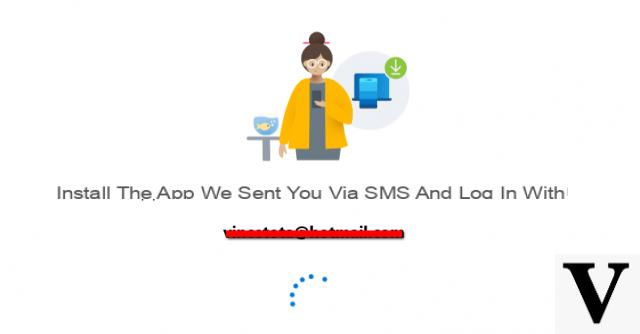
Aparecerá un mensaje indicándole que se ha invitado a un SMS con instrucciones para instalar la aplicación en su teléfono.
Cuando recibas el SMS de Microsoft tienes que hacer clic en el enlace para instalar la aplicación en tu teléfono y una vez que lo hayas abierto tienes que seguir las instrucciones de configurazione. Debe aceptar notificaciones en su teléfono que requieran acceso a fotos y otros permisos. Una vez que se complete el proceso de configuración en su teléfono y PC, puede comenzar a usar la aplicación Su telefono para ver las fotos más recientes en su teléfono y enviar SMS desde su PC.
Aquí hay una captura de pantalla que muestra, por ejemplo, la visualización de "fotos recientes" directamente en Windows 10:
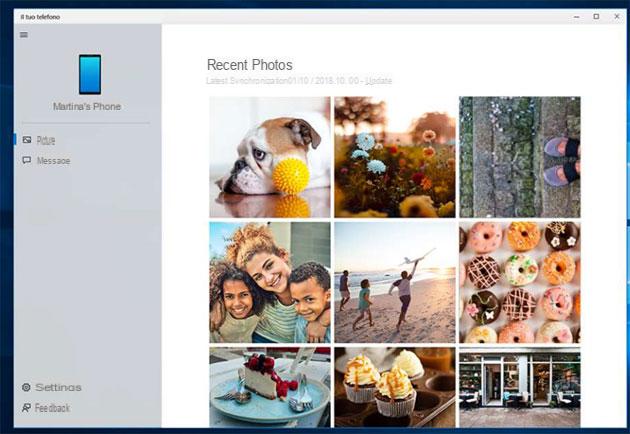
Esta función es muy útil para conectar el teléfono a la PC, aunque sigue siendo muy limitada. Sin embargo, Microsoft está planeando algo más grande para esta funcionalidad. Aún no se ha confirmado nada, pero es muy probable que funciones como "SharedContentPhotos" (para compartir fotos), "ContentTransferCopyPaste" (para transferir y copiar datos entre el teléfono y la PC) y "ContentTransferDragDrop" (transferencia de arrastrar y soltar) añadido. Microsoft ciertamente quiere mejorar la aplicación con estas funciones de intercambio de archivos, que incluyen colocar archivos en la aplicación y copiarlos.
Copiar archivos entre teléfonos y PC no es de ninguna manera una característica revolucionaria, pero si Windows implementa esta característica, haría la vida mucho más fácil para todos: en lugar de usar un cable USB o Bluetooth, será posible abrir la aplicación "mi teléfono" y suelte archivos directamente en él.
Esperando que Microsoft mejore esta función si lo desea conecta tu teléfono a la PC y administrar diferentes tipos de datos, importar y exportar archivos, desinstalar e instalar aplicaciones directamente desde la PC y mucho más, necesariamente debe confiar en software alternativo.
Si desea conectar un teléfono Android a su computadora, o un dispositivo iOS (iPhone), el software que recomendamos probar es el siguiente:
Conecte el teléfono a la PC con dr.Fone Transfer
Es un programa compatible con ambos PC con Windows y disponible en una versión demo gratuita que se puede descargar desde los siguientes botones:


Después de instalar e iniciar el programa, verá esta pantalla de bienvenida:
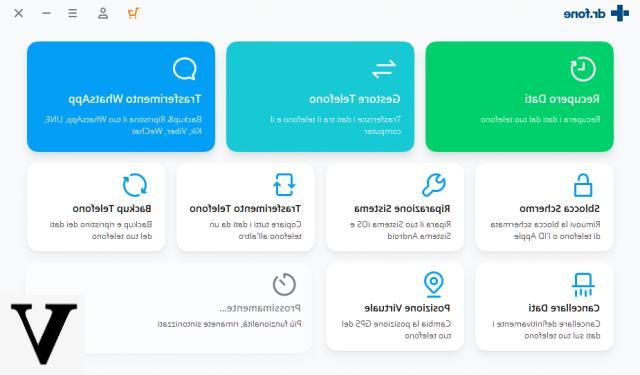
Para acceder a la función de administración de datos del teléfono desde su computadora, haga clic en la casilla ADMINISTRADOR DE TELÉFONO. Esta pantalla aparecerá:
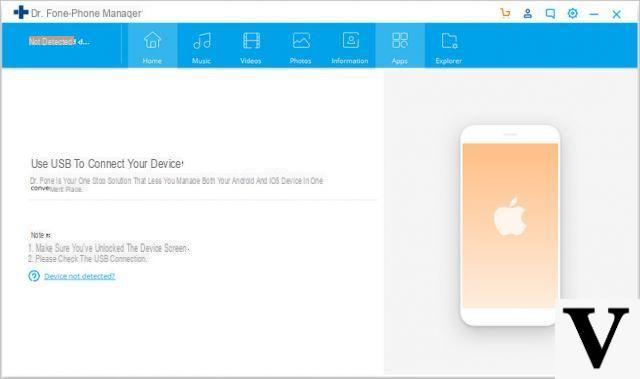
En este punto, puede proceder a conectar su teléfono a la computadora mediante un cable USB.
Después de realizar la conexión, el Dr. Fone lo detectará y le dará instrucciones precisas sobre cómo proceder. Por ejemplo, en el caso de un teléfono Android, el programa le pedirá que active la depuración USB para conectar la computadora y el teléfono correctamente.
Una vez conectado, verá aparecer el nombre de su teléfono a la izquierda del programa, como se ve en la siguiente imagen:

Finalmente, ahora puedes comenzar a navegar por los diferentes tipos de datos (Música, Fotos, Videos, Contactos, SMS, Aplicaciones) y puedes hacer lo siguiente para cada uno de ellos:
- Ver datos directamente desde su computadora
- Transferencia de archivos de computadora a teléfono
- Exportar archivos del teléfono a la computadora
- Gestión de aplicaciones directamente desde su computadora
- Importar / Exportar contactos
- Crear tonos de llamada
- Acceder a los archivos del sistema telefónico (desde su computadora)
- y así…


























